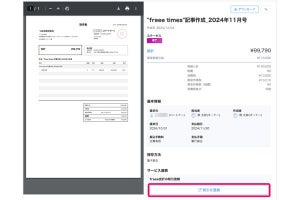アプリのアップデートはAndroidマーケットから
Androidマーケットからインストールしたアプリは、Androidマーケットが管理してくれる。マーケットのアプリを起動して、メニューから「マイアプリ」を開けば、インストールしたアプリの一覧が表示されるはずだ。更新されたアプリがあれば、ここで「更新」と表示される。
マーケットアプリを起動した後、他のアプリをインストールするなどして「マイアプリ」を開かなかった場合でも、アップデートが検知されれば通知バーにトランク型のアイコンが表示される。通知バーを下向きにフリックして「マイアプリ」画面にアクセスしよう。
リストの中に更新できるアプリが複数ある場合は「すべて更新」というボタンが表示される。「すべて更新」をタップすれば、自動的に全部一気に更新してもらえるはずだ。
ただし「更新(手動)」となっているものは「すべて更新」での対象外になる。これは許可するアクセス権限が変化しているからだ。こうしたアプリは新しくアプリをインストールする時と同じように、アクセス権限をよく確認してから更新しよう。
|
|
|
|
マーケットアプリを起動してメニューから「マイアプリ」を選択しよう |
インストール済みのアプリリストに更新の有無が表示される。複数更新アプリがある時には「すべて更新」ボタンが便利だ |
「更新(手動)」と表示されたアプリはアクセス権限が変更されているから、要確認だ |
アンインストールは2つの方法で可能
そして、アプリのアンインストールも同様に「マイアプリ」のリストからできる。リストからアプリを選択すると、「アンインストール」というボタンがあるはずだ。これを押せば、簡単にアンインストールできる。ちなみに、最後に「なぜアプリがいらなくなったのか」というアンケートもついている。
Androidマーケット以外から入れたアプリなども含めて、全体のアプリ管理をしたい時は、ホーム画面のメニューから「設定」を開く。「アプリケーション」の中にある「アプリケーションの管理」というようなメニューを開くと、インストールされているアプリの一覧が表示されるはずだ。
アンインストールしたいアプリを選択した後の画面に「アンインストール」のボタンがあれば、それを押すとアプリを削除できる。こちらは最後のアンケートがないから、複数のアプリを処理したい時はこちらのほうが簡単だ。
|
|
|
|
マーケットアプリを使わない場合は、ホーム画面から設定を開いた「アプリケーション」で「アプリケーションを管理」などを選択しよう |
インストールされているアプリのリストが表示される |
削除したいアプリを選択して「アンインストール」ボタンを押せば完了だ |
消せないアプリもあるので注意
リストから開いても「アンインストール」のボタンがないアプリもある。それは、端末に最初からインストールされているアプリだ。これは、基本的に消すことができないと思っておこう。
メーカーはよく使われそうなアプリをインストールした状態で、製品を仕上げている。この時、不用意にユーザーがおかしな設定をしたり、必要なファイルを消してしまったりしないように、ガードがかけてあるのだ。そのせいで、最初から入っているアプリを削除できなくなっているというわけだ。
どうしても削除したいなら、一応「ルートを取る」という方法でできないことはない。ただしこれは、メーカーがつけた制約を破る行為なので、一切の保障が受けられなくなってしまうから、決してオススメしない。ルートを取るための動作中に失敗して端末が動かなくなってしまうこともあるし、仮にうまくいってもその後のOSアップデートができなくなることもある。
つまり、「ルートを取る」という方法は「サポートなんて必要ない」「困ったことはすべて自力で解決できる」という超ベテランの人が選択する方法なのだ。最近の端末ならばメモリ容量も多いし、いくつかのアプリを削除できないからといって大きな問題はないはず。ムリなチャレンジはやめておこう。
アプリを評価してみよう
Androidマーケットでは各アプリに評価がついている。★マークの数だけでも参考になるが、ダウンロード数やコメントも参考にして選べば、大ハズレを引いてしまうことは少ないはずだ。そこで、少し操作に慣れてきたら評価にもトライしてみよう。
まず、一番簡単なのは★マークをつけることだ。「マイレビュー」欄をタップすると、★マークの数を入力できるようになる。これはいつでも変更できるから、アップデートで使い勝手が変化した時などにも付け直すとよい。
さらに慣れてきたらコメントも投稿してみよう。ただし、悪い評価をつける時は慎重に。初心者のうちは「アプリが悪いのか」、「端末が悪いのか」、「回線が悪いのか」という切り分けがしづらく、的外れな評価をしてしまいがちだ。
例えば、ストリーミングで音楽や映像を楽しめるアプリでぶつ切りの再生しかできないとしよう。この場合、3G回線だとぶつ切りだけれど無線LAN環境ではきちんと再生できるなら回線のせいだし、他のアプリでメモリが圧迫されていてうまく動かないのならば端末を再起動すればスムーズに動くかもしれない。こうした検証を行わずに「このアプリ最悪。まともに再生できない」といった評価をすると、他のユーザーを混乱させることになる。
うまく使えない時は他のユーザーの評価も参考にいろいろ触ってみて、それでもおかしいようならば自分が使っている機種名を添えるのが得策だ。機種固有の問題なども見つかりやすくなり、価値あるレビューになりやすい。コメントも何回でも書き直せるから、「一言モノ申したい」時に使ってみよう。